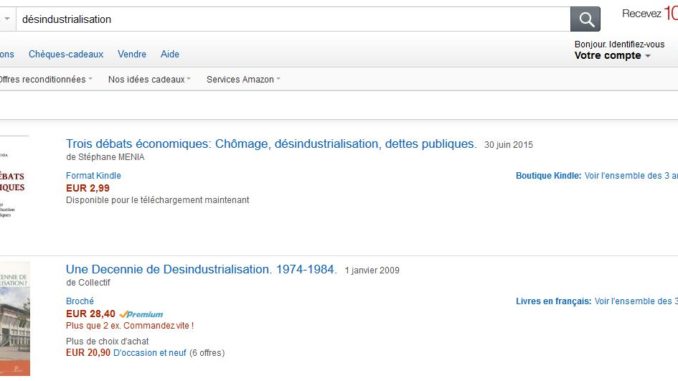
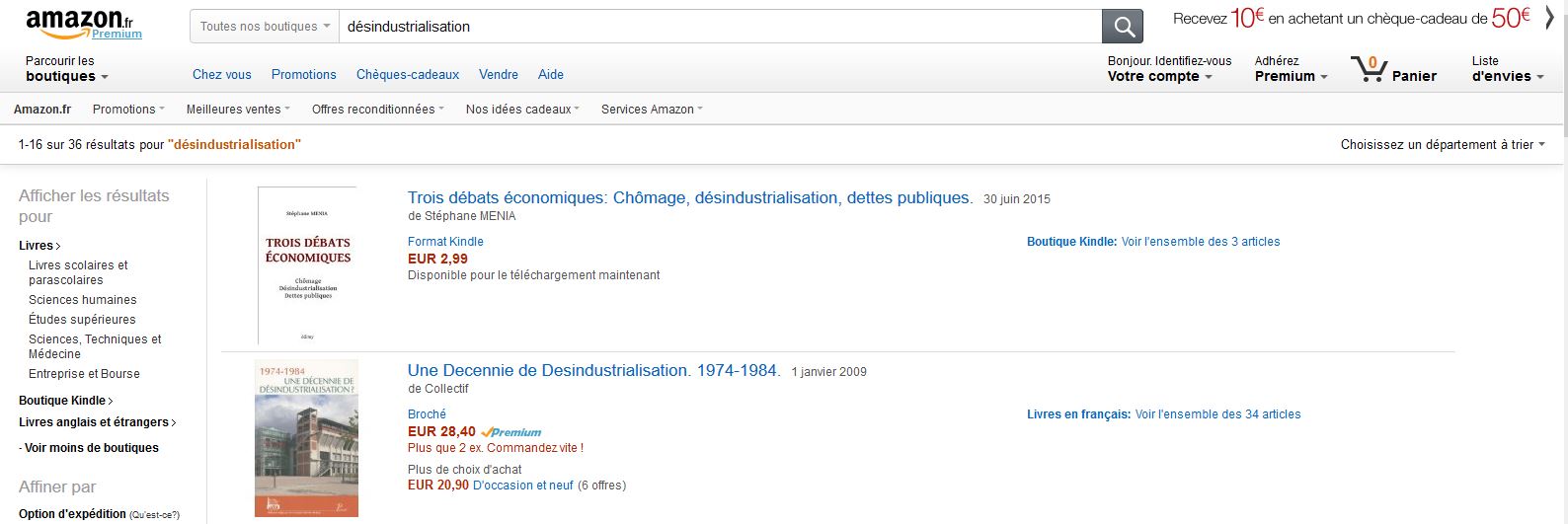
Comme je l’avais précisé à la publication de Trois débats économiques, ce projet était en partie mû par la curiosité de voir comment fonctionnait l’édition numérique. Il est bien trop tôt pour donner un avis sur l’aspect ventes, communication, etc. En revanche, pour la partie rédaction et publication, je peux faire quelques remarques, qui pourraient être utiles à ceux que cela tente.
Sur le processus de publication par Amazon
Comment ça se passe chez Amazon ? Plutôt simple. Vous créez un compte auteur (qui peut être le prolongement de votre compte client) sur Kindle Direct Publishing. On va vous demander des informations personnelles diverses (coordonnées postales et bancaires), définir des paramètres d’imposition de vos droits d’auteur en vous faisant remplir un assez long questionnaire, dont le but ultime est de savoir si vous devrez payer des impôts aux États-Unis… Vous créerez aussi une « page auteur » pour vous présenter. Pas tout de suite, si vous voulez (c’est facultatif dans un premier temps, essentiel quand vous avez publié le livre).
Une fois que les infos indispensables pour Amazon sont saisies, vous pouvez créer le dossier de votre livre. Vous renseignez les informations le concernant, comme le titre, auteur, mots clés, etc. (toutes modifiables plus tard). Vous devez créer, pas forcément tout de suite, une couverture (soit en téléchargeant un fichier image que vous aurez créé vous-même, soit à l’aide d’une application de création de couverture mise à disposition en ligne par Amazon si vous n’êtes pas à l’aise avec les logiciels de graphisme).
Quand le manuscrit est achevé, vous l’envoyez à Amazon via la page de paramétrage du bouquin. Ce qui se fait vite. Vous pouvez alors le visualiser tel qu’il apparaîtra à l’écran sur les divers supports de lecture usuels (Kindle, Ipad, tablettes Android, smartphones divers, etc.). En cas de soucis, vous pouvez revoir la mise en page de votre fichier source et retester jusqu’à ce que ce soit satisfaisant. Une fois que c’est fait, vous demandez à Amazon de publier le livre. Amazon vous annoncera un délai de 48h maximum avant publication. Dans mon cas, le livre a été publié en quelques heures seulement.
Si vous devez faire des modifications après ce stade, c’est possible, mais un peu contraignant (il faut préciser si c’est une modification majeure ou mineure, attendre un certain délai). Je pense que c’est une mauvaise idée de compter là-dessus. Il faut vraiment soigner la publication comme si le manuscrit partait chez l’imprimeur…
Comment ça s’est passé niveau technique pour moi
J’ai démarré sans trop me poser de questions sur le logiciel à utiliser. Comme j’avais rédigé mon cours sous Word, j’ai continué avec, ce qu’Amazon autorise. Vous trouverez sur la boutique Kindle un ebook gratuit édité par Amazon, qui donne les conseils essentiels pour éditer son livre. Globalement, c’est très correct et évite les erreurs rédhibitoires. Je suppose qu’il y a bien mieux, mais c’est déjà un guide efficace.
Globalement, presque tout s’est très bien passé en suivant les conseils du livre. Il y a des règles incontournables à suivre pour la mise en page globale, qui va déterminer une structure de fichier de type ebook. En vrac : pas d’insertion de numéros de page dans votre document, création structurée d’une table des matières sous Word, insertion de sauts de page à des endroits stratégiques (après la page de titre, l’avant propos, etc.), enregistrement du fichier finalisé au format HTML, pas de retours chariot en fin de ligne, définition précise des hauteurs de saut de ligne, etc. Il faut vraiment se discipliner dès le départ sur ces détails.
La taille des caractères dans le corps du texte n’a pas d’importance (de même que la police utilisée). En revanche, pour ce qui relève des différents niveaux de titres (chapitres, parties, etc.), la taille compte et quelques réajustements ont été nécessaires après coup. Difficile de prévoir à l’avance. Je conseillerai d’y aller doucement sur la taille des polices… Autre remarque : les notes de bas de page sont utilisables sans problème et apparaîtront entre crochets dans le corps du texte (en format exposant). Ne l’ayant pas anticipé, j’ai mis dans le corps du texte des entrées de bibliographies numérotées elles aussi entre crochets (mais apparaissant au même niveau que le texte). Ce qui prête un peu à confusion. Tout modifier aurait pris un temps fou, j’ai donc laissé en l’état. La prochaine fois, je les mettrai entre parenthèses…
Mon gros problème a été les images. Le petit livre d’Amazon donne une règle élémentaire : ne pas jouer du copier-coller pour les insérer, mais utiliser la fonction d’importation d’images de Word. Sauf que ça ne suffit pas. Une fois converti au format HTML, les images perdent beaucoup trop en qualité et sont franchement moches. Peut-être y a-t-il sous Word un paramétrage pour ça, mais j’en doute très sérieusement.
Corriger le problème constaté a posteriori a pris pas mal de temps. Anticipé a priori, il est plus simple à régler, moyennant un peu de rigueur. Voici le principe. Quand vous convertissez votre document Word en fichier HTML prêt à être envoyé pour publication, Word crée un répertoire spécial pour les images, dans lequel il les range en les numérotant par ordre chronologique du texte. La première image de votre document est renommée « image001.jpg », la deuxième « image002.jpg », etc. Ces images sont celles qui sont toutes pourries après conversion. La solution est donc assez simple : quand vous créez vos images, vous les numérotez comme le fera Word à la conversion. Une fois la conversion faite, vous remplacez les images converties par les originaux dans le répertoire des images. Affaire réglée, elles sont prises en compte à la place de celles de mauvaise qualité. Évidemment, prenez soin de créer des images avec une résolution suffisante. Mais pas trop. Les données envoyées pour le manuscrit ne doivent pas dépasser 20 Mo, sinon ça complique la publication. Pour ma part, j’avais 5 Mo environ. Bien sûr, utiliser en amont un autre éditeur de texte est probablement plus efficace. Ces remarques s’adressent à ceux qui sont coincés sous Word.
Globalement, donc, c’est plutôt simple. Si vous êtes un peu bidouilleur(se), ce sera plus facile. Sinon, prévoyez du temps d’apprentissage (ou de l’aide).
Ça marche ?
La question que vous vous posez tous est de savoir si ça marche. C’est un peu tôt pour y répondre. Je suis satisfait du démarrage. Mais quand on publie un ouvrage début juillet, impossible de tirer des conclusions début août… En revanche, l’avantage évident de la publication numérique est précisément que la date de publication n’est pas très importante (publier début juillet un livre papier n’est pas un choix très commun…). Il n’y a pas de mise en avant à prévoir à la sortie par les libraires, un élément déterminant pour un livre papier. En d’autres termes, le bouquin est là et il reste à la même place en magasin. Le système de mots clé sur le site Amazon fonctionne assez bien dans mon cas. Jusqu’ici, avec des mots clés comme « marché du travail » ou « désindustrialisation« , « dette publique« , « chômage » et quelques autres, le livre sort sur la première page de résultats avec une recherche « toutes nos boutiques ». Ce qui est une bonne visibilité, évidemment. J’ignore si ça durera, faute de connaître l’algorithme utilisé par le site. On en reparlera plus en détail en octobre ou novembre.
Tous les commentaires sont les bienvenus…
Bonjour, et félicitations pour cette démarche.
Personnellement, je ne m’y prends pas tout à fait de la même façon. Il faut dire que je privilégie le format epub ou Kindle (beurk le propriétaire).
Après, je trouve que, finalement, LibreOffice, pour de la mise en page type « roman » est plutôt mieux adapté que Word. Je sais, ça va faire hurler, mais il y a quelques finesses typographiques et de mise en page que je trouve plus simple à gérer ainsi. Et grammalecte est une extension fabuleuse (orthographe, grammaire, typographie), dont j’abuse en parallèle à Antidote.
Pour la conversion en epub, je me méfie comme de la peste des convertisseurs automatiques qui ont tendance à faire de la bouillie (vous savez, comme ceux qui, à l’époque, faisaient des sites web en utilisant l’export de Word).
Un epub est un conteneur HTML donc, avec quelques styles CSS bien pensés, on s’en sort très bien et on maîtrise sa mise en page. J’utilise donc Sigil (epub uniquement), voire Calibre, pour éditer mon fichier. D’autant plus vrai pour les images et les polices de caractères…
Avec un peu d’habitude (et l’export XHTML de LibreOffice), on ne passe que quelques minutes par chapitre.
Je vais faire quelques tests pour voir ce que cela donne au format Kindle.
D’une manière générale, et après avoir passé plus de 600 heures le nez sur ma liseuse, je suis globalement déçu par la typographie de nombre d’éditions électroniques, ce qui marque un sérieux recul par rapport aux ouvrages papier. Et qui enlève finalement pas mal de confort (et de plaisir) de lecture. Mais je n’ai pas (encore) acheté votre ouvrage…
Petite question subsidiaire: dans votre cas, l’ISBN est automatiquement fourni par Amazon ?
Merci pour ce retour. Je note pour plus tard vos remarques sur LibreOffice et son extension. Pour répondre à votre question sur l’ISBN : non, Amazon n’en fournit pas. Si on veut en avoir un, il faut l’acquérir soi-même.
Bonjour,
Votre livre est très bien, j’ai juste une remarque de lecteur à faire : il n’y a pas de liens entre les titres de la table de matière et le texte correspondant. Comme on ne lit pas forcément ce genre d’ouvrage de manière linéaire, ce n’est pas très pratique pour aller directement à un article ou un chapitre (je lis sur Kindle). A moins que j’ai raté quelque chose ?
Normalement, vous devez pouvoir appeler une table des matières avec des liens à n’importe quel moment. Pas celle dans les pages de début du livre, a priori, un genre de menu. Mais n’ayant pas de Kindle, je ne sais comment…
.